Konsole aktivieren
Ich habe schon eine ausführliche Beschreibung gemacht wie man die Konsole aktiviert. Aber im Prinzip müsst ihr in einer *.xml Datei nur einen Eintrag von False auf True ändern. Dann das Spiel starten und die Konsole sollte aktiviert sein.
Mehr dazu in dem Developer Konsole aktivieren Post findet ihr unter:

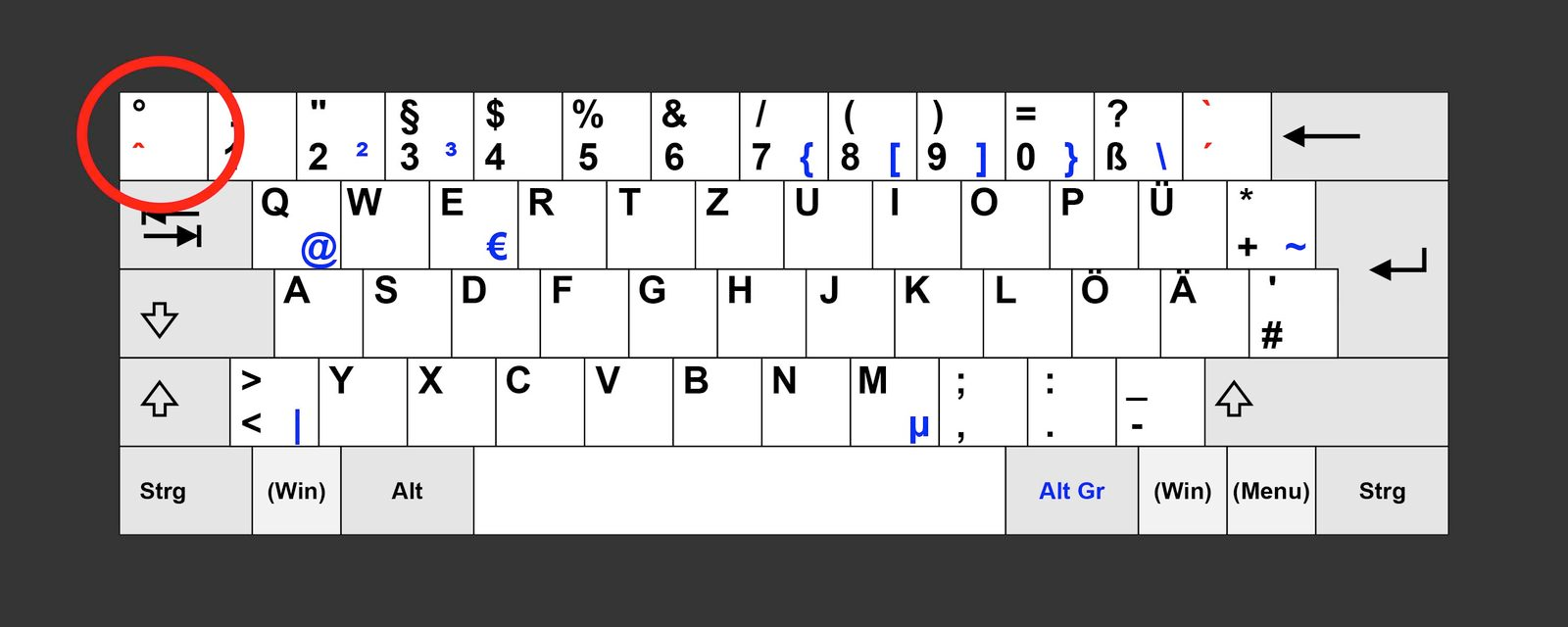
Wenn ihr die Konsole in der XML-Datei aktiviert habt, müsst ihr einmal das Spiel kurz neustarten. Nach dem Neustart des Spiels könnt ihr mit der Taste die Konsole aktivieren. Auf einem anderen Layout, wie zum Beispiel en-US ist dies die ~-Taste.
Alle Konsolenbefehle
Erstmal ein paar praktische Sachen, welche man so mit der Entwickler-Konsole machen kann. Ich habe auch einige ausprobiert und getestet, scheint alles zu funktionieren. Ein paar Befehle haben mein Game-gecrashed, aber wie gesagt, das kann an allem möglichen liegen. Hier bewegt man sich wahrlich außerhalb des normalen Gameplays! Zum Beispiel erfordert die gsBenchmark einen eintrag in euerer map.xml auf eine Benchmark Sequenz.
<benchmark filename="$data/maps/mapAlpine/benchmark.xml" />
Fliegen im Landwirtschafts Simulator 22
Fliegen im Landwirtschafts Simulator 2022 ist eigentlich nur für jemanden Interessant, der auch Screenshots oder Videos machen will. Und natürlich für Entwickler und Modder.
Wie oben gezeigt die Developer Konsole aktivieren.
- Konsole öffnen mit der
~-Taste (US Keyboard) oder^-Taste (Deutsches Layout) aktiviert ihr eine Konsole, nochmaliges drücken erlaubt euch Commands einzugeben, nochmaliges drücken schließt die Konsole. - Gebt jetzt
gsPlayerFlightMode 1in die Konsole ein. - Jetzt mit der Taste
Jdas fliegen aktivieren. - Mit den Tasten
QundEändert ihr eure Höhe.

Tageszeit setzen (zum Beispiel für Screenshots) oder um Tage zu skippen
Mit der Tageszeit-Setzen-Funktion lässt sich die Tageszeit auf einen bestimmten Wert setzen. In diesem Fall wird die Zeit aber auch vorgespult. Ist es zum Beispiel fünf Uhr in der Früh und ihr setzt die Zeit auf acht Uhr, wird die Zeit ein paar Stunden vorgespult. Instant. Wenn ihr also ein paar Tage schnell vorspulen wollt, könnt ihr die Spielegeschwindigkeit auf Maximal setzen (120-Fach). Danach setzt die Uhrzeit auf 23.9 - Wenn dann der nächste Tag erreicht ist, könnt ihr den Konsolenbefehl wieder anwenden. So lassen sich Tage sehr leicht nach vorne skippen.
gsTimeSet 8- setzt die Tageszeit auf 8 Uhr.
FPS im Landwirtschafts Simulator 22 anzeigen lassen
Die FPS, oder auch Frames per Second, könnt ihr euch wie folgt anzeigen lassen: Öffnet dazu die Konsole und gibt showFps ein. Dieser Befehl zeigt euch also die aktuelle Bildwiederholrate an, welche das Game liefert. Diese kann eventuell noch ein bisschen geglättet sein. Idealerweise strebt man eine Bildwiederholrate von 60 Frames pro Sekunde an, wenn man einen Bildschirm besitzt welcher 60 Hz liefert. Besitzt du einen Bildschirm mit einer höheren Bildwiederholrate, sollte man schon auch diese anstreben, aber in nicht Shooter-Games wie der Landwirtschafts-Simulator eines ist, macht es nichts aus, eine niedrigere Widerholrate zu haben. Über 60 Bilder pro Sekunde sind aber auf jeden Fall ratsam, sonst kann es zu unwohlsein kommen.
Depth-Of-Field Einstellungen
setDoFParams- Depth of Field (wie bei einer Kamera)setDoFNearCoC- Depth of Field ParametersetDoFFarCoC- Depth of Field ParametersetDoFBlurArea- Depth of Field ParametersetDoFBlendWeights- Depth of Field ParameterenableDoF- schaltet DoF an/aus
Screen Space Ambient Occlusion Settings
setSSAOSamples- Anzahl der SSAO (Screen Space Ambient Occlusion) Samples 1 bis 12setSSAORadius- WorldSpace Radius GrößesetSSAOIntensity- Standardwert: 0.8
Ich habe noch einen extra Post gemacht in dem erklärt wird, wie ihr die Spiel Performance steigern könnt, in diesem Post findet ihr auch Erklärungen zu Screen Space Ambient Occlusion und wie die Werte eure Grafik ändern.

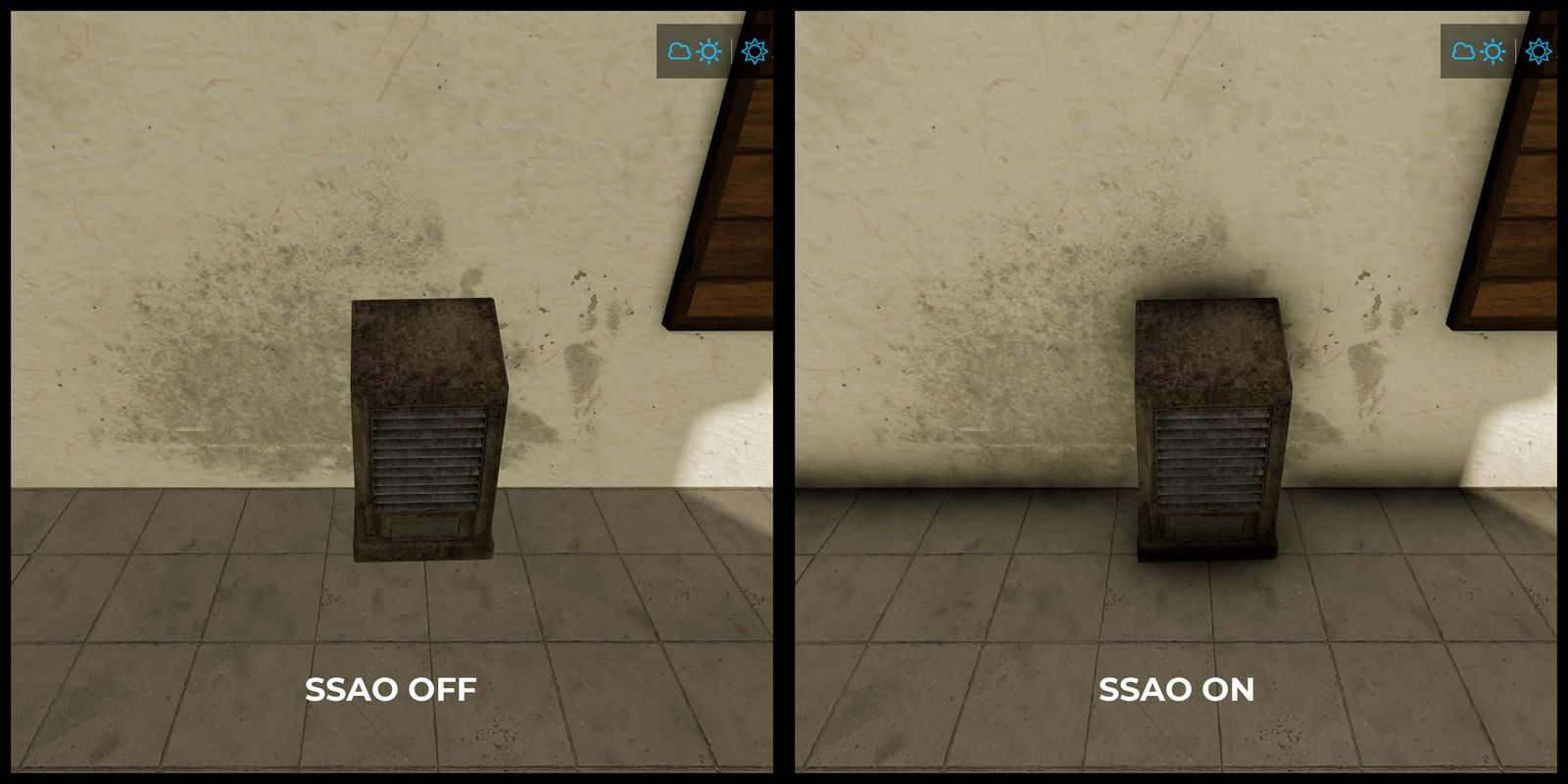
Wetter Debug Anzeige
gsWeatherDebugaktiviert/deaktiviert das Wetter Debug
Unten im Screenshot gut zu sehen, auch der Temperaturverlauf über den Tag. Dieser ändert sich auch im Spiel und wird simuliert. Ob der Temperaturverlauf auch das Wachstum beeinflusst ist mir nicht ganz klar, aber ich denke bestimmte Früchte wachsen erst ab einer bestimmten Temperatur. Auf jeden Fall würde ich das so machen. Links auf der vertikalen Achse ist die Temperatur aufgetragen in Grad Celsius. Unten auf der horizontalen Achse sind die Stunden des Tages von 0 Uhr bis 24 Uhr aufgetragen.
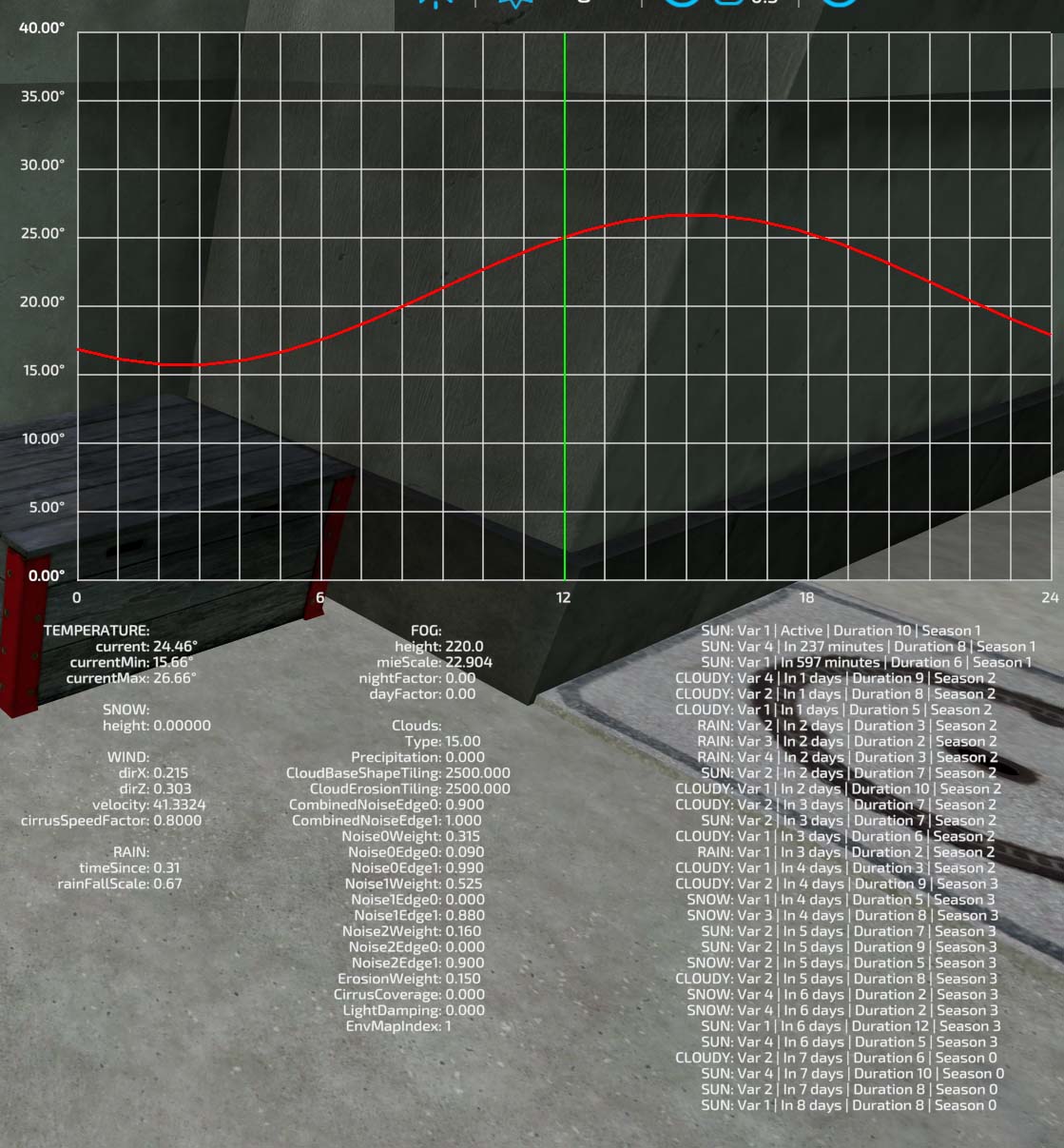
Alle Konsolen Kommandos sind:
showFps
Zeigt euch eure FPS oder auch Bilder pro Sekunde an.
setVolumetricCloudVelocity
Setzt die Windgeschindigkeit wie auch die Windrichtung.
setTextureStreamingPaused
Pausiert das Texture Streaming.
setTextureStreamingBehavior
Setzt das TextureStreaming verhalten.
setSunSizeScale- Skaliert eure Sonne.setSunBrightnessScale- Setzt die Intensität eurer Sonne.setSSAOSamples
Anzahl der SSAO (Screen Space Ambient Occlusion) Samples 1 bis 12.
setSSAORadius- WorldSpace Radius Größe.setPostFxAA- Post Processing AntiAliasing aktivieren/deaktivieren.setMoonSizeScale- Skaliert euren Mond.setMinMaxLuminanceAdaption
Dynamische Helligkeitsanpassung? (nicht ganz sicher)
setMieScaling- Mie Scattering Koeffizent.setMSAA- MSAA Anti Aliasing An/Aus.setFogPlaneMieScaling- Fog Plane Mie Scattering.setFogPlaneHeight- Fog Plane Höhe.setDoFParams- Depth of Field (wie bei einer Kamera).setDoFNearCoC- Depth of Field Parameter.setDoFFarCoC- Depth of Field Parameter.setDoFBlurArea- Depth of Field Parameter.setDoFBlendWeights- Depth of Field Parameter.setDLSSQuality
Falls DLSS Unterstützt wird hier die Qualitätseinstellungen.
setCloudScatteringCoeffsetCloudPrecipitationsetCloudErosionScalingsetCloudBaseShapeScalingsetCirrusCloudVelocitysetCirrusCloudDensityScalingsetBloomThreshold
Setzt den Schwellenwert für die Bloom-Masken Berechnung.
setBloomMagnitude[0...1]setAsymmetryFactorreloadAnimalConfigurationquit- Beendet das Spielq- Beendet das SpielparallelRenderingAndPhysics
Aktiviert Parallels Rendering und Physikberechnungen.
listResourcesgibt eine detaillierte Ressourcen Liste aus.listEntitiesgibt eine detaillierte Entity-Liste aus.gsXMLGenerateSchemasgeneriert XML Schemas.gsWoodCuttingMarkerVisibilitySchaltet die Kettensägen Marker an oder ausgsWiperStateSetsetzt euren Scheibenwischer StatusgsWildlifeToggleaktiviert/deaktivert WildtieregsWildlifeDebugSteeringaktivert/deaktivert Wildtier Lenkungsinformationen.gsWildlifeDebugAnimationaktiviert/deaktiviertgsWildlifeDebugAnimalRemoveentfernt ein Wildtier von der Debug-ListegsWildlifeDebugAnimalAddfügt ein Wildtier zur Debug-Liste hinzugsWildlifeDebugaktiviert/deaktiviert alle Informationsanzeigen zu den WildtierengsWeatherToggleRandomWindWavingaktiviert/deaktivert das wehen von zufälligem WindgsWeatherSetFogSetzt die NebenhöhedgsWeatherSetDebugWindsetzt die Wind DatengsWeatherSetsetzt ein WettergsWeatherReloadlädt die Wetter Daten neugsWeatherDebugaktiviert/deaktiviert das Wetter DebuggsWeatherAddfügt ein Wetter vom Typ hinzugsVehicleReload
Lädt das Fahrzeug neu in welchem man gerade drin sitzt, oder welches in einem Radius entfernt steht, wenn als Parameter noch der Radius angegeben wird.
gsVehicleDebugReverbEchogsVehicleAnalyzeFahrzeug analysierengsTipAnywhereClearTips clearengsTipAnywhereAddgsTimeSetsetzt die Zeit in Stunden, zum Beispiel 12.5 für 12:30gsTensionBeltDebugaktiviert/deaktiviert die Gurt Anzeige bei HängerngsSoundManagerDebugSound Manager AnzeigegsShopUIToggleShop KonfigurierengsSetHighQualityerhöht die LOD (Level of Detail) Entfernungen von ObjektengsScriptCommandsListListet alle Skipt-basierten Kommandos aufgsReverbSystemToggleDebugViewEcho Degub Anzeige anzeigengsRenderColorAndDepthScreenShot- Rendert einen Screenshot - brachte das Spiel bei mir zum AbsturzgsProductionPointSetProductionStategsProductionPointSetOwnergsProductionPointSetFillLevelgsPowerConsumerSetgsPlayerFsmStateJumpDebuggsPlayerFsmDebuggsPlayerFlightModegsPlayerDebuggsPedestrianSystemTogglegsPedestrianSystemReloadgsNetworkShowTrafficgsNetworkShowTrafficgsNetworkShowObjectsgsNetworkDebuggsInputDebuggsInputContextShowgsInputContextPrintgsl3DShowCachegsl3DPrintActiveLoadingsgsl3DLoadingDelaySetgsl3dCacheCleangsHudVisibilitygsGuiSafeFrameShowgsGuiDrawHelpergsGuiDebuggsFarmSet
Setzt die Farm für den aktuellen Spieler oder Fahrzeug
gsEnvironmentSeasonalShaderSetsetzt die Jahreszeiten bedingten ShadergsEnvironmentSeasonalShaderDebuggsEnvironmetReloadgsEnvironmentMaskSystemToggleDebugViewgsEnvironmentFixedVisualsSetgsEnvironmentAreaSystemToggleDebugViewgsDensityMapToggleDebuggsDebugManagerClearElementsgsCollisionFlagShowAllgsCameraFovSet- Field of ViewgsBenchmark- Eine Benchmark Sequenz muss in der map.xml hinterlegt seingsAutoSaveIntervalgsAutoSaveaktiviert/deaktiviert automatisches SpeicherngsAmbientSoundSystemToggleDebugViewgsAmbientSoundSystemReloadframerateLimitFPSlimitiert die FramerateexitBeendet das Spiel ;)enablePostFxenableOccluderDebugRenderingenableFramerateLimitenableDoFenableCloudFxenableAnimalStatesDebugRendering
Obige Konsolenbefehle sind die Standard-Befehle, ohne Cheats!





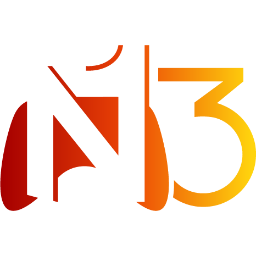








If you press this button it will load Disqus-Comments. More on Disqus Privacy: Link